Como instalar Telegram en Linux
Como instalar Telegram en Linux
Primero que todo, deseo enviar un saludo a mis seguidores, y al mismo tiempo pedir una disculpa por mi prolongado silencio. Cuestiones laborales me han impedido, continuar con los hilos y artículos de este blog.
Si deseamos instalar el cliente de chat Telegram en nuestro sistema operativo, esto va a depender, primero que todo, de nuestra distribución. Para este artículo, vamos a ver los pasos de instalación en distribuciones de uso común: Ubuntu, Fedora, Debian y por supuesto Arch Linux.
Instalar Telegram en Linux
Ubuntu, Linux Mint y derivados:
Agregamos el PPA. Ya, ya me dirais empieza Jorge con sus acronimos para entender que es un PPA, les dejo un explicacion rápida.
Qué es un PPA?
PPA significa Personal Package Archive (Archivo de paquete personal), y en realidad, no es diferente de cualquier otro repositorio de Debian/Ubuntu. Cuando agregas un PPA a tu sistema Ubuntu, estás agregando otro repositorio de software para que tu administrador de paquetes lo extraiga.
A menos que le digas que haga lo contrario, Apt no diferenciará ni dará prioridad a un repositorio sobre otro. Eso significa que puedes agregar un PPA con paquetes más actualizados a tu sistema, y Apt usará automáticamente los paquetes más nuevos en lugar de los predeterminados.
Puedes encontrar literalmente miles de proyectos en Launchpad, y aunque no son todos PPA, una buena parte de los PPA que encuentres se alojarán en Launchpad.
Nada de esto realmente responde la pregunta central, sin embargo. Esto se debe a que hay un punto principal de diferencia que diferencia a los PPA de los repositorios regulares de Debian. Así es como los instalas en tu sistema.
¿Cómo se agrega un PPA?
Cuando agregas un repositorio regular de Debian, necesitas agregar manualmente la ubicación del repositorio a tu archivo “sources.list”. También puedes agregar un archivo separado en “/etc/apt/sources.list.d/”. De cualquier manera, debes hacerlo manualmente. También deberás importar la clave de firma GPG para el repositorio manualmente.

Cuando agregas un PPA en Ubuntu, puedes hacerlo con un solo comando. Todo ya está configurado para configurarse automáticamente. Los comandos a continuación agregarán los gráficos propiedad del PPA de Ubuntu.
sudo add-apt-repository ppa:graphics-drivers/ppa
sudo apt-get update
El primer comando realmente agrega el PPA. El segundo simplemente le dice a Apt que se actualice. Observa la imagen de arriba. Te muestra cómo se vería la versión manual. Incluso incluye la clave GPG para que la importes.
Es fácil ver por qué los PPA son algo bueno.
Hacen que agregar repositorios de software completos a tu Ubuntu sea lo más simple posible. No hay mucho que puedas perder al agregar un PPA, mientras que agregar repositorios de software manualmente puede ser un problema. Los PPA son un ejemplo perfecto de cómo Ubuntu fue diseñado para facilitar el uso de Linux. No hacen nada nuevo o especial, pero hacen que algo viejo e incómodo sea mucho más ágil.
Las distribuciones (sabores de Linux) tienen su propio conjunto básico de repositorios de software. Esos se encuentran en una gran variedad de servidores ubicados en todo el mundo, estos repositorios en su gran mayoría son libres, siguiendo la filosofía del Open Source. Tu sistema está preparado durante el proceso de instalación para usar las correctos y tu me dirás como? Pues bien, los repositorios están ordenados en forma de jerarquias, y refieren a las versiones del software o paquete que vas a instalar de igual forma a su tipo de plataforma en este caso 32 o 64 bits. Desde la linea de comandos puedes echarles un vistazo. En Ubuntu y Debian, los repositorios centrales están configurados en un archivo en “/etc/apt/sources.list”.
Los archivos de paquetes personales (Personal Package Archive, en inglés), permiten a los desarrolladores distribuir software y sus respectivas actualizaciones en forma directa a los usuarios de Ubuntu sin tener que esperar a que se actualicen los propios repositorios de Ubuntu.
1
|
sudo add-apt-repository ppa:atareao/telegram
|
Actualizamos e instalamos.
1
|
sudo apt update
|
1
|
sudo apt install telegram
|
Si por cualquier motivo lo quieres desinstalar, ejecuta lo siguiente:
1
|
sudo apt remove telegram
|
Debian:
1
|
sudo apt-get install telegram-desktop
|
Si por cualquier motivo lo quieres desinstalar, ejecuta lo siguiente:
1
|
sudo apt-get remove telegram-desktop
|
Lamentablemente no todas las versiones de Debian admiten este tipo de instalación, y tampoco funciona el ppa de Ubuntu. Si es tu caso debes instalarlo con snap o flatpak.
Arch Linux y derivados:
Para instalar la aplicación en Arch, requerimos de git para interactuar con AUR. Sigue los pasos que te indico y no tendrás ningún problema.
1
|
sudo pacman -S git
|
1
|
git clone https://aur.archlinux.org/telegram-desktop-bin.git
|
1
|
cd telegram-desktop-bin
|
Ejecuta…
1
|
makepkg
|
Si por cualquier motivo lo quieres desinstalar:
1
|
sudo pacman -R telegram-desktop-bin
|
Fedora y derivados:
1
|
sudo dnf install https://download1.rpmfusion.org/free/fedora/rpmfusion-free-release-X.noarch.rpm -y
|
Instalamos…
1
|
sudo dnf instalar telegrama-escritorio
|
En el caso de que ya no necesites la aplicación y la quieras borrar, copia y pega lo siguiente.
1
|
sudo dnf remove telegram-desktop
|


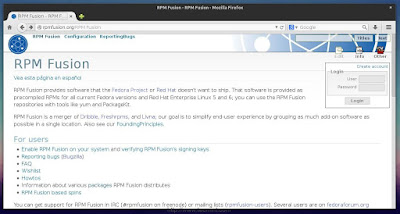








Comentarios